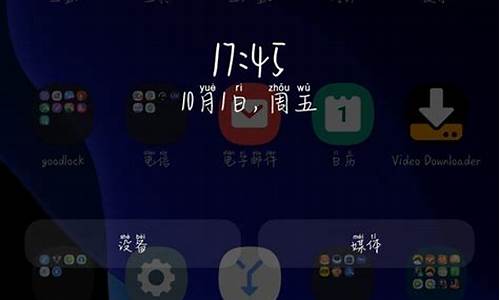1.电脑黑屏鼠标能动怎么办
2.电脑正常开机后黑屏只有鼠标指针能动是怎么回事?
3.电脑开机黑屏了只有鼠标可以动

电脑开机后黑屏只有鼠标能动可能原因及解决方法
一、系统的故障
包括系统文件损坏或者错误等或者装的某些软件有问题都可能造成这个故障现象,这个解决办法,一般是先重启进入安全模式看看,如果能删除最近安装的软件就试试,如果还不行或者安全模式也不能进入,那么就只剩下一条最简单有效的办法了就是重装系统了。
如果机器有重要数据的,最好先备份好在重装系统,不能开机可以硬盘拆出来放在移动硬盘盒里拷贝数据,或者用U盘启动的WINPE启动进去拷贝数据,这个重装系统导致分区破坏或者数据被覆盖的也很常见大家一定要小心了。
二、C盘空间满了 ,或者其他硬盘空间满了
常见的是C盘空间满了,没有剩余空间了,这种情况也会造成开机黑屏没显示,鼠标能动的现象,这些都是我维修过程中实际遇到过总结的。
C盘空间满的这个问题比较好处理,只需要删除一些没用的文件就可以了,一般最好C盘要剩余2G以上最好,对系统运行速度也很有好处的。对系统对硬盘都有好处的。
三、硬盘本身有故障
例如常见的硬盘坏道太多,或者硬盘磁头电机等有问题都可能造成开机不显示,只有鼠标能显示的故障现象的,这个可以U盘PE下检测一下硬盘试试看。如果坏到太多,或者重装系统不能成功等就需要替换硬盘试验了,替换了硬盘故障就解决,那么就是硬盘坏了就需要换硬盘了。
电脑黑屏鼠标能动怎么办
1、按“ctrl+alt+del”组合键,调出任务管理器,点击“详细信息”;
2、之后点击文件-新建任务,输入explorer.exe;
3、待进入桌面后,鼠标右键任务栏,选择任务管理器,之后点击文件-新建任务,输入msconfig,勾选以系统管理员权限,进入系统配置界面,点选有选择的启动,取消加载启动项的勾选;
4、建议暂时卸载第三方安全类杀毒软件测试(如常见的360安全卫士,金山毒霸,卡巴斯基等等);
5、重新启动电脑,查看故障是否彻底解决。
电脑正常开机后黑屏只有鼠标指针能动是怎么回事?
问题分析:电脑开机后黑屏只显示鼠标,说明无法正常进入系统或无法正常运行,有可能是系统文件损坏,也可能是感染,也可能是后台自启动程序发生冲突造成系统死,也可能是内存接触不良或出现兼容性问题,也可能是硬盘出现碎片或坏道,也可能是主板等其它硬件出现故障,需要逐一排查。
一.重启电脑:在当前状态正常重启电脑,或按主机重启键重启电脑,如果不再出现此种情况并且能够正常进入系统操作,说明上次不正常只是偶尔的程序或系统运行错误,无关紧要。
二.修复错误:如果频繁无法正常进入系统,则开机后马上按F8,看能否进入安全模式或最后一次配置正确模式,如能则进入后会自动修复注册表,并回忆前几次出现不正常现象时进行了什么操作,并根据怀疑是某个应用软件导致问题产生,将其卸载,然后正常退出,再重启就应当能进入正常模式。如有安全软件,可在安全模式下使用360安全卫士加360杀毒或者金山毒霸等等其它安全软件进行全盘木马、查杀。
三.重装系统:如果以上操作无效,则需要重装系统。电脑安装系统方法很多,以下所列可择一操作。
1.硬盘安装:开机或重启后按F11键或F8键,看有没有安装一键GHOST或类似软件,有则选择一键还原按回车确定,进入一键还原操作界面后,再选择“还原”确定即可。如果以前刚装机时进行过一键备份,则能恢复到备份时的状态。另外,如果能够进入现在的系统或开机时按F8能够进入命令行模式,可搜索WINDOWS版或DOS版的GHOST.exe程序和GHO系统文件,然后手工运行GHOST程序装载系统GHO文件也能重装系统。
2.U盘安装:如果没有一键还原,则使用系统U盘重装系统。系统U盘制作及重装系统的操作步骤为:
1).制作启动U盘:到实体店买个4-8G的U盘(可以要求老板帮忙制作成系统U盘即可省略以下步骤),上网搜索下载老毛桃或大等等启动U盘制作工具,将U盘插入电脑运行此软件制作成启动U盘。
2).复制系统文件:上网到系统之家网站下载WINXP或WIN7等操作系统的GHO文件,复制到U盘或启动工具指定的U盘文件夹下。
3).设置U盘为第一启动磁盘:开机按DEL键(笔记本一般为F2或其它)进入BIOS设置界面,进入BOOT选项卡设置USB磁盘为第一启动项(注:部分电脑需要在此时插入U盘进行识别才能设置),再按F10保存退出重启。
4).U盘启动并重装系统:插入U盘启动电脑,进入U盘功能菜单之后,选择“将系统克隆安装到C区”,回车确定后按提示操作,电脑会自动运行GHOST软件自动搜索U盘上的GHO文件克隆安装到C区,整个过程基本无需人工干预,直到最后进入系统桌面。
3.光盘安装:电脑使用光盘重装系统,其操作步骤如下:
1)、准备好系统光盘:如果没有可以去电脑商店购买。
2)、设置光盘启动电脑:开机后按DEL键(笔记本一般为F2或根据屏幕底行提示的热键)进入CMOS,并在BOOT选项卡中设置光驱(CD-ROM或DVD-ROM)为第一启动项,再按F10保存退出重启。
3)、插入光盘并启动电脑:重启电脑时及时将系统光盘插入光驱。
4)、克隆安装系统:光盘启动成功后会显示功能菜单,此时选择菜单中的“将系统克隆安装到C区”,回车确定后,再按提示操作即可,整个安装过程几乎完全自动化,无需人为干预。
注意:在安装系统完成后,先安装安全软件如360安全卫士加360杀毒或者金山毒霸之类其它安全软件,进行全盘查杀木马、,再打好系统补丁、安装常用软件,并下载安装使用一键还原工具进行系统备份,以备不时之需。
电脑开机黑屏了只有鼠标可以动
建议可以在开机(或重启)出现ASUS LOGO时,点击F8按键选择安全模式进入系统看看是否正常:
1.如果安全模式下正常,可以依次测试下面方法:
1)选择控制面板,在添加删除程序(或程序和功能)中卸载最近新安装的程序及更新。
2)在安全模式下禁用启动项测试(点击键盘左下角的Windows徽标键+R,调用"运行",输入msconfig命令,进入“启动”,去掉不需要开机自动启动程序前面的对勾)。
3)如果按上述方法操作后机器的问题依旧,那么您所述的问题很可能系统方面出现问题导致的了,建议可以保存重要的文件后重启机器在机器出现ASUS的时候按F9一键恢复恢复下机器的操作系统看看是否能够解决遇到的问题。
注:如果机器购买时没有预装有windows的操作系统,建议可以尝试放入系统安装光盘保存重要的文件后重新安装操作系统看看是否能够解决您遇到的问题。
2.如果安全模式显示不正常,那么很可能是系统方面出现问题导致的了。建议可以保存重要的文件后重启机器在机器出现ASUS LOGO时按F9一键恢复恢复下机器的操作系统看看是否能够解决遇到的问题。如果机器购买时没有预装有windows的操作系统,建议可以尝试放入系统安装光盘保存重要的文件后重新安装操作系统看看是否能够解决遇到的问题。
1、首先在任务栏的右下角点击“ENG”
2、选择“语言首选项”
3、在语言设置页面选择“选择始终默认使用的输入法”
4、在替代默认输入法中选择对应的输入法,就可以了!